Fotos, Videos, Hörbücher, Musik…. Irgendwann ist auch der größte Smartphone- oder Tablet-Speicher voll und die Dateien müssen in die Cloud ausgelagert werden, um wieder Platz für Neues zu schaffen. Cloud-Dienste sind überaus praktisch, doch wie steht es eigentlich um die Sicherheit der dort gespeicherten Dateien? Wie es darum bestellt ist und wie Sie mit Avira Free Security etwas zum Schutz Ihrer Dateien in der Cloud beitragen können, erfahren Sie hier.
Clouds, übersetzt ins Deutsche „Wolken“, sind virtuelle Speicher, auf die Sie übers Internet Zugriff auf Ihre Dateien haben, ohne dafür das Speichervolumen Ihres (mobilen) Endgerätes zu belasten. Clouds sind einfach super-bequem und haben viele Vorteile – doch welche Sicherheitsrisiken gibt es und wie kann man sie vermeiden? Werfen wir zuerst einmal einen Blick auf die Schutzmaßnahmen seitens der Cloud-Anbieter.
Was ist Cloud-Sicherheit?
Cloud-Sicherheit ist ein essentieller Bestandteil des Cloud-Computings. Und dieses Cloud-Computing, also das Auslagern von Daten und Anwendungen in ein Online-Netzwerk, wird immer beliebter.
iCloud, Dropbox und andere Clouds setzen sich im privaten Bereich mehr und mehr durch – und auch viele Unternehmen schätzen die offensichtlichen Vorteile: Neben der Möglichkeit, Informationen dezentral und dennoch gemeinsam bearbeiten zu können, fallen beim Cloud-Computing geringere Kosten an, die Bereitstellung ist denkbar einfach und das Datenvolumen ist skalierbar. Damit werden die eigenen Server-Kapazitäten geschont und Speicherplatz gespart. Was viele ja auch für private Zwecke sehr schätzen.
Nutzen Unternehmen oder Privatpersonen eine Cloud, werden ihre Daten auf Servern externer Anbieter gelagert – und selbst wenn sie diese Daten auf ihrem Endgerät löschen, ihr Handy defekt ist oder gar gestohlen wurde, sind sie nicht verloren. Was ein weiterer großer Vorteil ist.
Cloud-Sicherheit, wörtlich „Wolkensicherheit“, bezieht sich auf ein ziemlich umfassendes Paket von Richtlinien, Technologien, Anwendungen und Kontrollen, die eingesetzt werden, um zu helfen, unsere Daten, Anwendungen, Dienste und die zugehörige Infrastruktur in einer Cloud zu schützen.
Cloud Computing und Cloud-Sicherheit sind daher eng miteinander verknüpft, und Cloud-Anbieter müssen viele Maßnahmen zur Sicherung ihrer Dienste in Betracht ziehen.
So gilt es beispielsweise, das Risiko von Ausfällen zu minimieren, Konzepte für einen möglichen Datenverlust umzusetzen – und natürlich auch Abwehrmechanismen für drohende Hacker-Angriffe oder unbefugten Zugriff auf Daten zu implementieren.
Cloud-Sicherheit berücksichtigt alle relevanten Prozesse
Eine Best Practice im Bereich der Cloud-Sicherheit berücksichtigt fast alle Prozesse und Instanzen, die ordnungsgemäß zusammenarbeiten müssen, um die Sicherheit unserer Daten in einer Cloud-Lösung zu gewährleisten.
Maßnahmen zur Cloud-Sicherheit umfassen alle beteiligten physikalischen Geräte und Hardware, also beispielsweise die Datenserver, Router, Stromversorgung, Klimasteuerung sowie die Verkabelung.
Und natürlich müssen beim Cloud-Anbieter auch Betriebssysteme und Software-Lösungen darauf ausgerichtet sein, alle Funktionen 24/7 aufrechtzuerhalten. Denn eine Cloud, die etwa aufgrund von System-Updates oder Störungsfällen zeitweilig nicht erreichbar ist, werden die wenigsten von uns akzeptieren wollen.
Zu guter Letzt muss seitens der Cloud-Anbieter sichergestellt sein, dass wir als Nutzer der Cloud über alle unsere digitalen Geräte Zugriff auf unsere in der Cloud gespeicherten Daten haben – unabhängig davon, welche Hardware und welche Betriebssysteme wir nutzen.
Sicherheitsrisiken in der Cloud
Es gibt verschiedene Sicherheitsrisiken in der Cloud, die mehr oder weniger im Verantwortungsbereich der Anbieter liegen. So bieten sie vielfach so genannte API-Schnittstellen an, die es Unternehmen einfacher machen, weitere Komponenten mit der Cloud zu verbinden. Und je mehr Schnittstellen integriert werden, desto größer ist das Risiko, dass Cyber-Kriminelle über Schwachstellen in der Konfiguration dieser Schnittstellen Zugriff auf die in der Cloud gespeicherten Daten erhalten können.
Für die private Nutzung sind solche Schnittstellen vermutlich weniger relevant, aber Sie ahnen es bestimmt: Der wichtigste Schritt hin zu einer sicheren Nutzung der Cloud ist das Bewusstsein um die größten Sicherheitsrisiken, die es bei der Nutzung einer Cloud-Lösung geben kann.
Sicherheitsrisiko Datenverluste
Clouds sind im Prinzip den gleichen Bedrohungen ausgesetzt wie Unternehmens- oder private Netzwerke und Computer. Sie sind allerdings schon allein aufgrund der enormen Datenmengen ein deutlich attraktiveres Angriffsziel für Hacker.
Cloud-Anbieter schützen ihre Dienste – und damit Ihre Daten – zwar gut ab, aber letztendlich sind wir Nutzer beziehungsweise die IT-Verantwortlichen in den Unternehmen selbst für die Sicherheit unserer Cloud-Daten verantwortlich.
Datenklau als Sicherheitsrisiko in Cloud-Lösungen
Sie kennen es bestimmt schon von der Anmeldung bei Ihrem Online-Banking-Konto: Ohne eine inzwischen rechtlich verpflichtende Zweifaktor-Authentifizierungen können Sie sich nicht mehr einloggen.
Auch Cloud-Dienste bieten inzwischen mehrstufige Authentifizierungen an, beispielsweise Einmal-Passwörter, eine Authentifizierung per Telefon oder mittels Smartcards. Cyber-Kriminelle haben so weniger gute Chancen, sich mit gestohlenen Passwörtern in Ihre Cloud einzuloggen. Allerdings müssen Sie diese erweiterten Authentifizierungen auch aktivieren, denn noch sind sie für Cloud-Dienste nicht verpflichtend.
Kleiner Tipp: Mit einem guten Passwort-Manager haben Sie die Möglichkeit, Ihre Online-Konten besser zu schützen – auch das Ihres Cloud-Dienstes. Der Avira Password Manager kann dazu beitragen, das Sicherheitsrisiko in der Cloud zu minimieren. Denn er generiert und speichert starke Passwörter für Ihre verschiedenen Konten und verfügt über einen Code-Generator für die Zwei-Faktor-Authentifizierung, was die Sicherheit zusätzlich erhöhen kann.
Dauerhafte Datenlöschung und Cloud-Malware als Sicherheitsrisiko
Cyber-Kriminelle sind bekannt dafür, dass sie versuchen, Unternehmen Schaden zuzufügen, indem sie Cloud-Daten dauerhaft löschen oder Schadsoftware einschleusen. Solche Angriffe können auch private Nutzer treffen, weshalb Sie auch für Ihre Cloud regelmäßige Backups einplanen und ein Antivirenprogramm nutzen sollten.
Wie funktioniert Cloud-Sicherheit?
Wie wir bereits erwähnt haben, sind in Cloud-Lösungen die unterschiedlichsten Maßnahmen vorgesehen, mit denen die Cloud-Sicherheit erhöht werden soll. Viele dieser Maßnahmen fokussieren die IT-Infrastruktur, von der wir als Nutzer einer solchen Cloud überhaupt nichts mitbekommen. Zwei der wirklich zentralen Aspekte möchten wir nachfolgend beschreiben.
Identitäts- und Zugriffsmanagement schafft Cloud-Sicherheit
Ein fester Bestandteil der Cloud-Sicherheit ist das Identitäts- und Zugriffsmanagement (IAM), das für die Einhaltung der Sicherheitsbestimmungen und gesetzlichen Vorgaben von entscheidender Bedeutung ist.
Unter dem Begriff Identitäts- und Zugriffsmanagement werden alle Prozesse zusammengefasst, die etwa in Unternehmen zum Einsatz kommen, um Mitarbeitern die Berechtigung zum Ansehen, Bearbeiten und Sichern von Daten in einer Cloud zu erteilen oder zu verweigern.
Dahinter steckt meist ein recht ausgeklügeltes Rollen- und Rechte-System, denn in größeren Organisationen muss ja sichergestellt sein, dass jeder Einzelne die für ihn oder sie passenden Zugriffsrechte hat, um die individuellen Aufgaben erledigen zu können.
Verwaltungsfunktionen in Cloud-Lösungen
Zusätzlich und eng mit dem Identitäts- und Zugriffsmanagements verknüpft, werden im Rahmen der Cloud-Sicherheit diverse weitere Verwaltungsfunktionen definiert und überwacht.
Dabei geht es nicht bloß um die Verwaltung beispielsweise von Benutzerlebenszyklen, Anwendungszugriffen oder einzelnen Anmeldungen. Im Rahmen der Verwaltung muss schließlich auch sichergestellt sein, dass jederzeit genügend Server-Kapazitäten verfügbar sind. Dafür müssen alle für uns nicht sichtbar im Hintergrund miteinander kommunizierenden Instanzen und Komponenten einwandfrei funktionieren.
Wie kann man dazu beitragen, die Daten in der Cloud besser zu schützen?
Wie wir bereits erwähnt haben, ist ein guter Passwortschutz unabdingbar, da er hilft, Ihre Daten in der Cloud besser zu sichern. Hier empfiehlt es sich, einen Passwort-Manager zu verwenden, der eine mehrstufige Authentifizierung ermöglicht.
Sensible Daten, wie beispielsweise Vertragsdokumente im PDF-Format, sollten Sie unbedingt verschlüsseln, wenn Sie sie denn überhaupt in der Cloud ablegen. Wie die Verschlüsselung Ihrer Daten in der Cloud gelingt, erfahren Sie in diesem Blog-Beitrag.
Achten Sie bei der Wahl Ihres Cloud-Anbieters auch unbedingt darauf, wo sich die Server befinden, denn die strengen Sicherheitsrichtlinien und Datenschutzgesetze, die in Deutschland gelten, haben in anderen Ländern womöglich keine Gültigkeit. Auf den Seiten des BSI können Sie sich näher darüber informieren.
Und natürlich sollte ein zuverlässiger und leistungsstarker Virenschutz auf keinem Gerät fehlen. Denn wenn Sie eine infizierte Datei in ihre Cloud hochladen, gefährden Sie damit auch die Geräte aller Personen, mit denen Sie Dateien über die Cloud teilen – ebenso wie alle weiteren Geräte, mit denen Sie auf Ihre Cloud zugreifen und Cloud-Inhalte synchronisieren. Ein Viren-Scanner hilft Ihnen dabei, vor einem Upload in die Cloud Ihr gesamtes System auf Schadsoftware zu überprüfen.
Antivirenprogramme mit komplexer Cloud-Technologie sorgen für mehr Sicherheit
Auch Avira nutzt für die Virenerkennung eine Cloud, die sogenannte Avira Protection Cloud (Avira Cloud-Sicherheit). So werden nicht nur die lokalen Ressourcen geschont, sondern die Nutzer profitieren auch von einer Art Frühwarnsystem, das dazu beiträgt, kritische Dateimerkmale schnell zu erkennen. Denn verdächtige Dateien werden in Echtzeit mit einer riesigen, kontinuierlich wachsenden Datenbank abgeglichen und gegebenenfalls blockiert.
Da Angriffe zusätzlich in Echtzeit kartiert werden, können auch mögliche neue Muster von Cyber-Angriffen schnell erkannt und schon während ihrer Entstehung im Keim erstickt werden. Der sogenannte Erkennungsschutz sorgt übrigens dafür, dass Cyber-Kriminelle nicht auf die Prozesse in der Protection Cloud zugreifen können. Da es sich dabei um kein lokales Antivirenprogramm handelt, bleiben die zur Erkennung genutzten Module und Engines und somit alle Abwehrmechanismen unsichtbar und können daher auch nicht analysiert und gehackt werden.
Die Avira Protection Cloud ist in der kostenlose Avira Free Security Lösung integriert, womit Sie also von gleich zwei Schutzebenen profitieren: einem Viren-Scanner zur Überprüfung Ihres gesamten Systems inklusive aller Dateien UND einem cloudbasierten Echtzeitschutz mit einer sehr hohen Erkennungsrate.
Nutzer von Avira Antivirus Pro und Avira Prime profitieren übrigens von einem priorisierten Cloud-Scan und einer erweiterten Analyse verdächtiger Dateien. Zudem enthalten die beiden Premium-Lösungen neben vielen anderen zusätzlichen Schutzfunktionen einen Download-Schutz, mit dem Sie unter anderem auch Ihre in der Cloud gespeicherten Dateien auf Malware überprüfen können.

Beim Zugriff auf die Cloud in öffentlichen WLANs unabdingbar: VPNs
Daten in der Cloud zu speichern, ist unglaublich praktisch, weil Sie von jedem Ort der Welt übers Internet auf Ihre Inhalte zugreifen können. Allerdings sind öffentliche WLANs meist nicht sicher, weshalb es sich hier empfiehlt, ein VPN, also ein virtuelles privates Netzwerk, zu verwenden, wann immer Sie Inhalte aus Ihrer Cloud abrufen möchten. Sie können sich sogar für ein VPN speziell für Ihr Betriebssystem entscheiden, z. B. ein VPN für Android. Denn ein VPN verschlüsselt Ihren Online-Datenverkehr und schützt ihn so vor fremdem Zugriff. Avira Phantom VPN ist übrigens ebenfalls in Avira Free Security enthalten.
Avira Phantom VPN gibt es auch als kostenlose App für Ihre Android- und iOS-Geräte und ist darüber hinaus in den Sicherheits-Apps Avira Antivirus Security für Android und Avira Mobile Security für iOS integriert. Avira Antivirus Security verfügt neben vielen anderen Funktionen auch über einen Virenschutz, der Ihre Mobilgeräte vor Malware schützt.
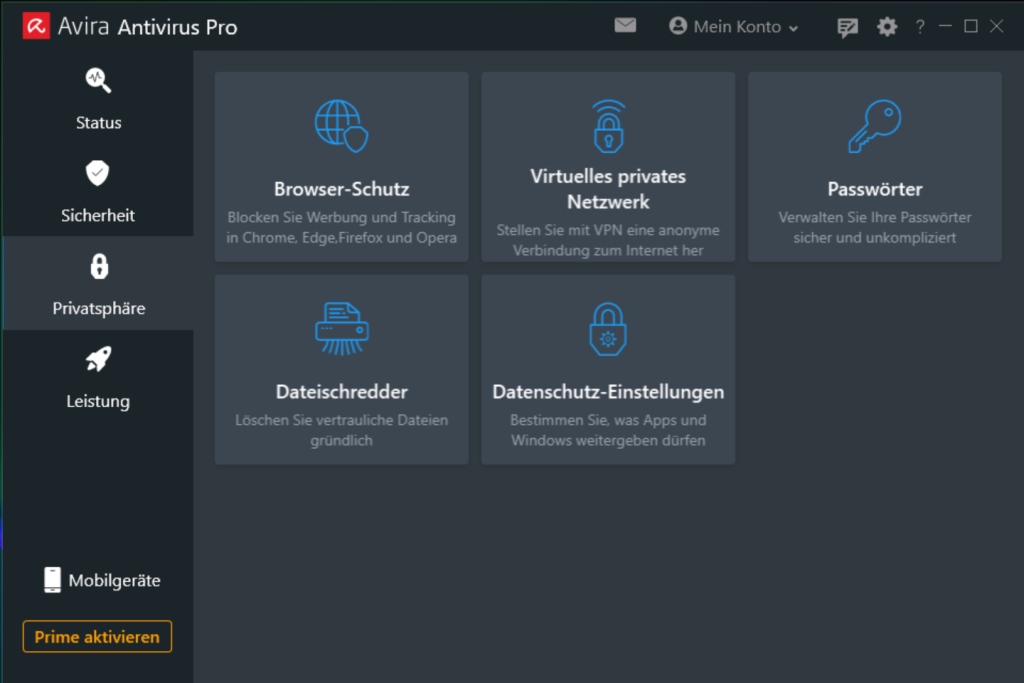
Dieser Artikel ist auch verfügbar in: EnglischFranzösischItalienisch











